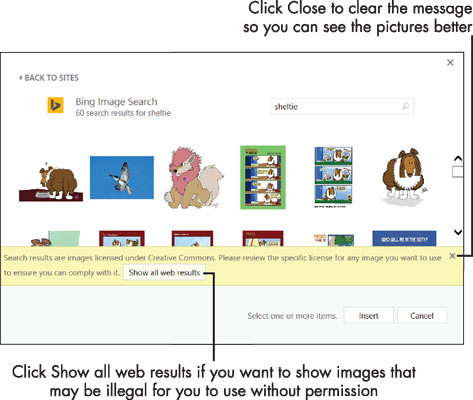Saate Word 2016 dokumenti pilte sisestada oma kohaliku arvuti pildihoidlast või veebiallikatest, nagu Bingi pildiotsing või OneDrive.
Kohalikult salvestatud pildi sisestamiseks toimige järgmiselt.
Asetage sisestuspunkt kohta, kus soovite pildi kuvada.
Valige Lisa → Pilt. Avaneb pildi lisamise dialoogiboks.
Liikuge pilti sisaldavasse kausta ja klõpsake soovitud pilti.
Klõpsake nuppu Lisa. Pilt kuvatakse dokumendis.
OneDrive'i salvestatud pildi sisestamiseks on protsess veidi erinev.
Asetage sisestuspunkt kohta, kus soovite pildi kuvada.
Klõpsake vahekaardil Sisesta nuppu Võrgupildid. Ilmub piltide lisamise dialoogiboks.
Klõpsake OneDrive'i kõrval olevat nuppu Sirvi. Kuvatakse teie OneDrive'is olevate kaustade ja failide loend.
Klõpsake soovitud pilti.
Klõpsake nuppu Lisa.

Dialoogiboks Piltide lisamine.
Aga mis siis, kui sul pole soovitud fotot? Office'i rakendused sisaldavad vahendit Bingi pildiotsingu tegemiseks rakendustes endas, nii et saate pildi leida ilma veebibrauserist väljumata. Bing on Microsofti veebiotsingumootor.
Bingiga pildi otsimiseks ja sisestamiseks järgige neid samme.
Asetage sisestuspunkt kohta, kus soovite pildi kuvada.
Klõpsake vahekaardil Sisesta nuppu Võrgupildid. Ilmub piltide lisamise dialoogiboks.
Tippige Bingi pildiotsingu kõrval olevasse otsingukasti üks või mitu märksõna, mis määratlevad otsitava, ja seejärel vajutage sisestusklahvi. Ilmub valik pilte. Vaadake näiteid järgmiselt jooniselt.
Sirvige pilte, valige soovitud pilt ja klõpsake nuppu Lisa.
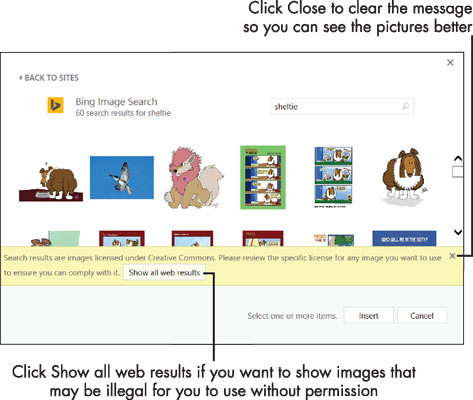
Bingi pildiotsing näitab mitu pilti, mille hulgast valida.
Nagu otsingutulemuste peal olev märkus näitab, on Bingi Office'i kaudu leitud pildid Creative Commonsi litsentsitud. See tähendab, et need on autoritasuvabad pildid, mida saab kasutada mitteäriliste projektide jaoks. Kuid ärge lootke sellele, et pilt on tasuta kasutamiseks ainult seetõttu, et see kuvatakse Bingi otsingutulemustes. Kui loote väljaannet, mida laialdaselt levitatakse või müüakse, peaksite uurima valitud pilte, veendumaks, et omanikud pole nende kasutamisele mingeid piiranguid seadnud.
Kui valite dialoogiboksis pildi, ilmub dialoogiboksi vasakpoolsesse alanurka hüperlink; saate jälgida seda algse pildiallikani ja sealt koguda teavet selle kasutuspiirangute kohta, kui neid on.
Microsoft ei paku enam Office'i kasutajatele lõikepilte. Kui aga otsite konkreetselt lõikepilte (st vektoril põhinevaid joonjooniseid), proovige otsingul võtmeterminina lisada sõna clipart .